Rumah >Tutorial sistem >LINUX >Bagaimana untuk menetapkan pintasan papan kekunci untuk Terminal di Ubuntu?
Bagaimana untuk menetapkan pintasan papan kekunci untuk Terminal di Ubuntu?
- WBOYWBOYWBOYWBOYWBOYWBOYWBOYWBOYWBOYWBOYWBOYWBOYWBke hadapan
- 2024-01-04 18:54:09889semak imbas
Kekunci pintasan lalai pada terminal sistem Ubuntu tidak mudah digunakan. Bagaimana untuk mengubah suai kekunci pintasan terminal? Mari kita lihat tutorial terperinci di bawah.
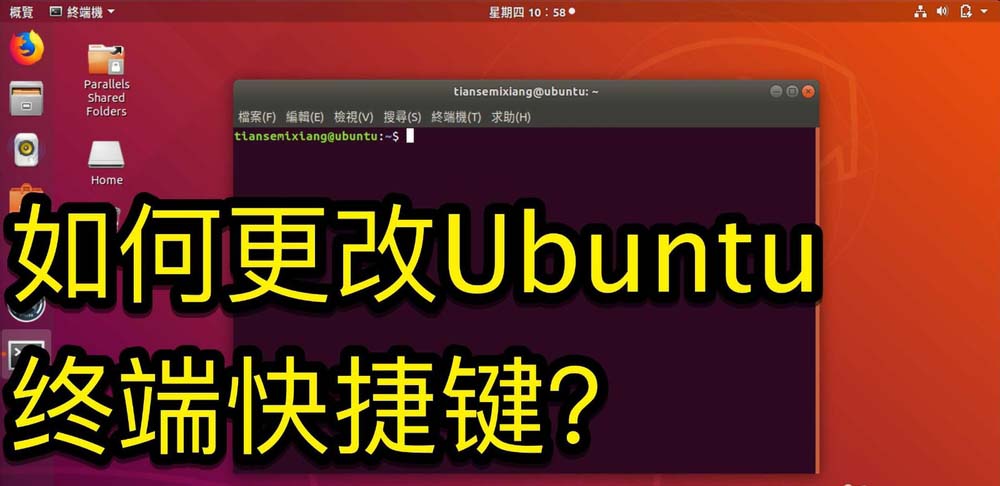
1 Di bawah keperluan ini, klik Mula, Klik Terminal.
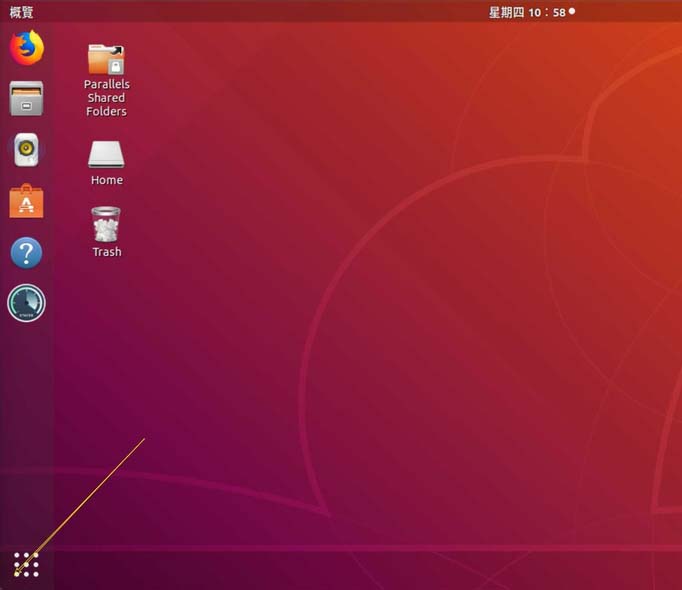

2 Klik Edit Terminal dan klik yang terakhir Tetapan.
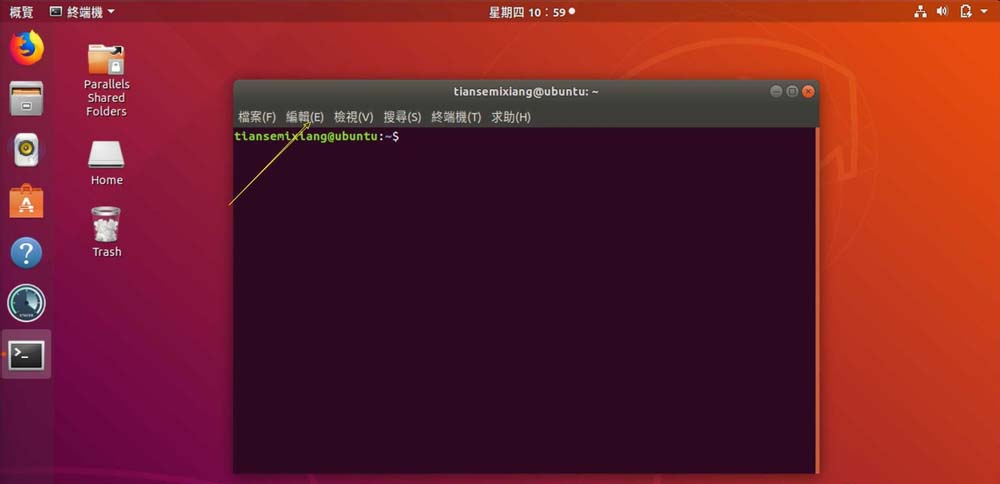
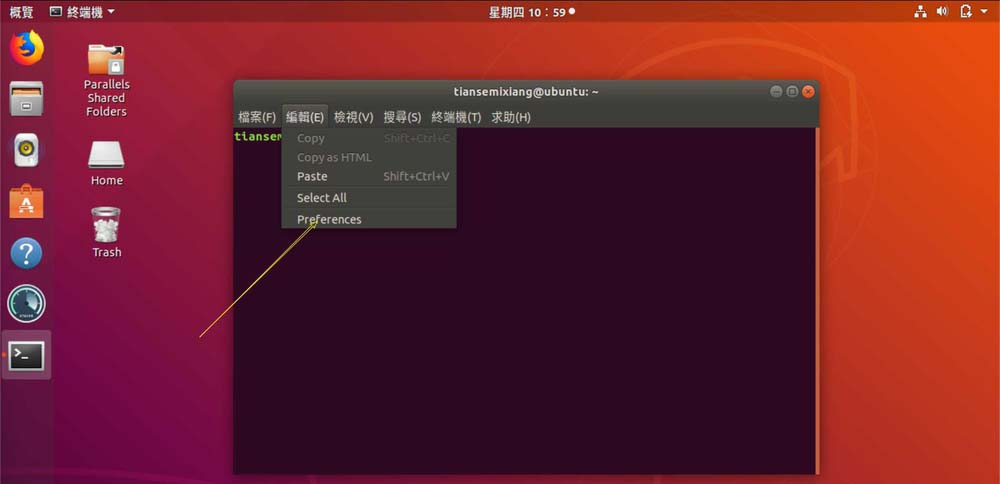
3. Klik Kekunci Pintasan dan klik kekunci pintasan yang anda mahu ubah suai.
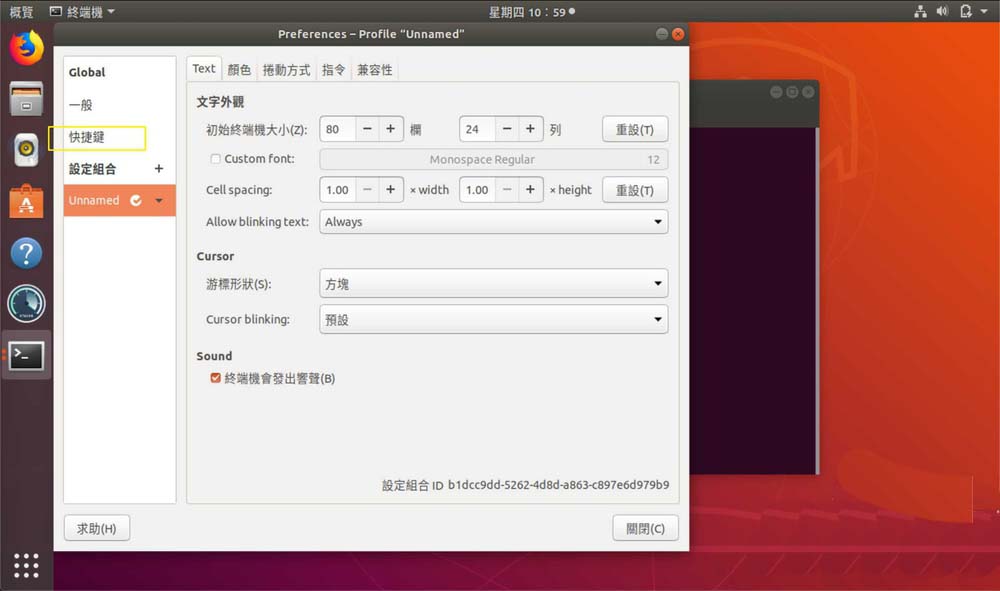
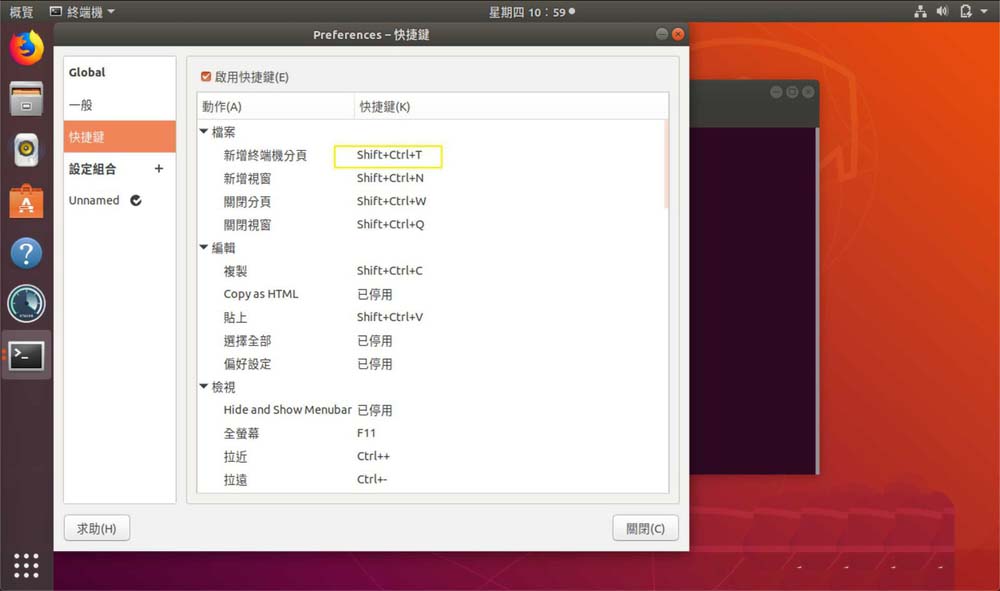
4. Selepas itu, masukkan kekunci pintasan baharu, seperti yang ditunjukkan dalam gambar.
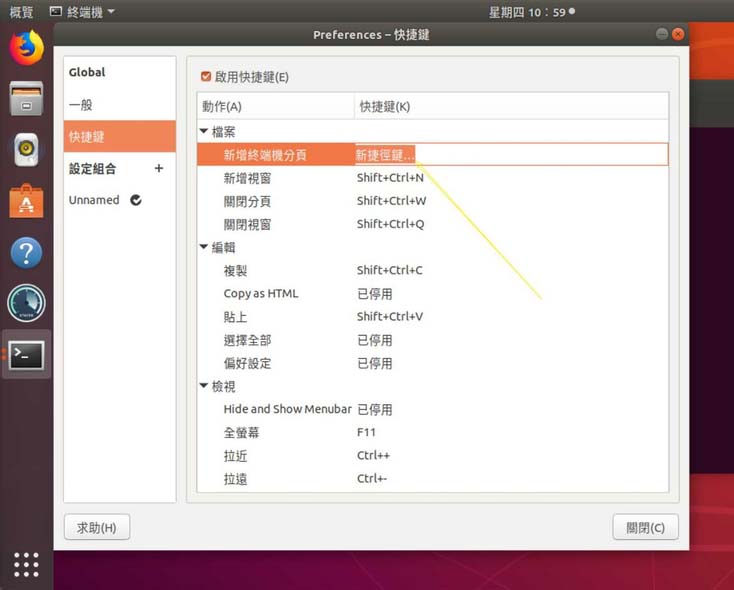
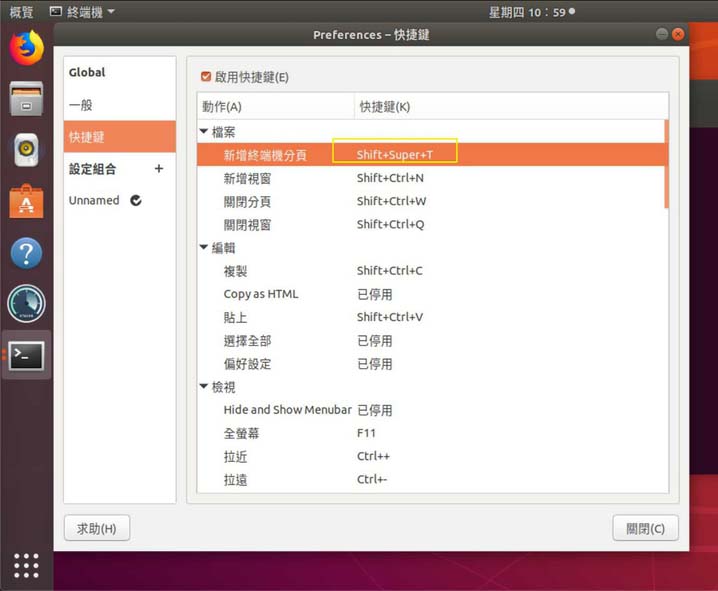
Atas ialah kandungan terperinci Bagaimana untuk menetapkan pintasan papan kekunci untuk Terminal di Ubuntu?. Untuk maklumat lanjut, sila ikut artikel berkaitan lain di laman web China PHP!

